Acrobat Reader — это бесплатное приложение Adobe для открытия собственного формата файлов PDF. Если вам нужно создать или отредактировать PDF-файл, из пакета Adobe вам понадобится Acrobat DC. Программа не бесплатна, поэтому вам нужно будет приобрести стандартную подписку, чтобы использовать ее или найти стороннее приложение для работы. Но поскольку многие пользователи предпочитают использовать Acrobat DC, мы здесь, чтобы объяснить, что вам следует делать, если Acrobat не удалось подключиться к серверу DDE — что является распространенной ошибкой.
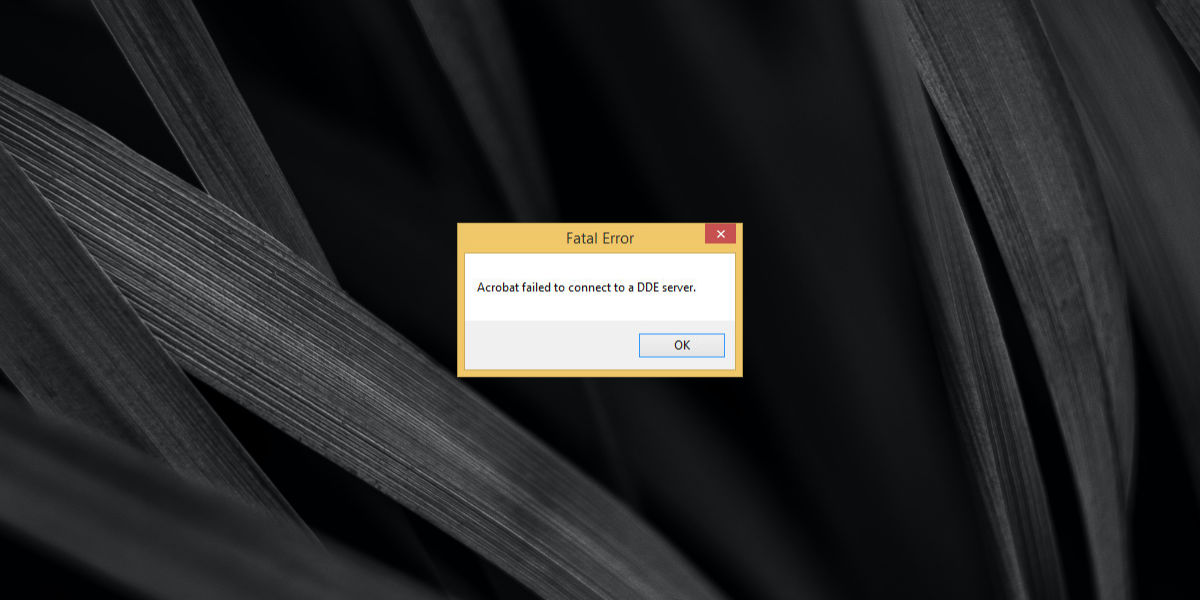
Acrobat не удалось подключиться к серверу DDE
Acrobat — это многофункциональное приложение, которое позволяет пользователям редактировать файлы PDF; вы можете просматривать их, добавлять / удалять текст, объединять несколько файлов в один, удалять страницу из файла, добавлять изображения, удалять изображения и т. д. Таким образом, ошибка «не удалось подключиться к серверу DDE» может появиться, когда вы;
ошибка с Adobe Reader, как «вылечить»?
- Открыть файл
- Объедините несколько файлов в один PDF-файл
- Откройте приложение Acrobat DC.
Эта ошибка была довольно распространенной в 2011 и 2017 годах и была известной ошибкой в то время. Он был исправлен с помощью обновления приложения Acrobat DC, но время от времени он будет появляться снова. Единственная разница в том, что на этот раз у Adobe нет исправления. Попробуйте исправить это ниже, и проблема должна исчезнуть.
Программы для Windows, мобильные приложения, игры — ВСЁ БЕСПЛАТНО, в нашем закрытом телеграмм канале — Подписывайтесь:)
1. Попробуйте другой файл PDF.
Возможно, проблема в PDF-файле, который вы пытаетесь открыть или объединить с другими файлами. Попробуйте открыть другой файл или файлы и посмотрите, сохраняется ли проблема. Если это не так, скорее всего, проблема в ваших файлах. Если проблема не исчезнет, попробуйте другое решение.
2. Перезапустите приложение.
Закройте все экземпляры Acrobat DC, а затем снова откройте приложение.
- Нажмите Сочетание клавиш Win + R , чтобы открыть окно «Выполнить».
- В поле «Выполнить» введите следующее и нажмите Enter.
Taskkill /IM acrobat.exe /f
- А Окно командной строки появится, а затем исчезнет. Как только это произойдет, вы можете снова запустить приложение.
3. Обновите Acrobat DC.
Хотя эта ошибка обычно не встречается в конкретной версии приложения, в некоторых случаях ее обновление может помочь решить проблему. Если вы можете открыть приложение, выполните следующие действия.
- Открой Приложение Acrobat DC.
- Перейти к Справка> Проверить наличие обновлений.
- Установить обновление если он доступен.
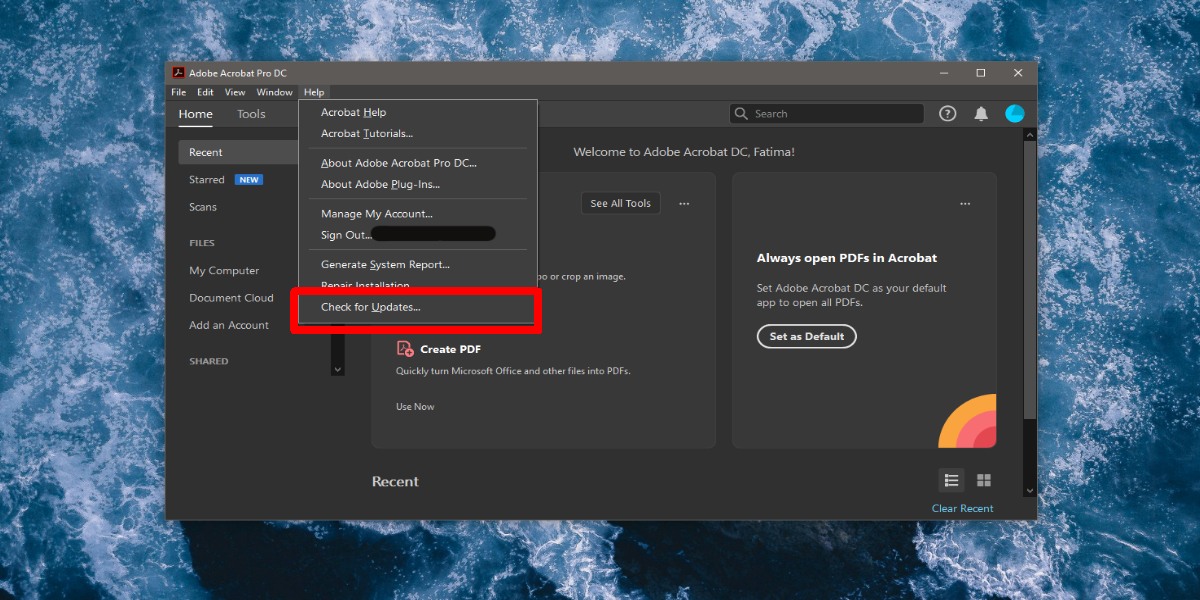
Если вы не можете открыть Acrobat DC, вам придется удалить приложение, загрузить и установить его снова.
PDF не открывается в браузере Как исправить?
- Открыть Панель управления.
- Перейти к Программы> Удалить программу.
- Выберите Adobe Acrobat DC., и нажмите кнопку Удалить на вершине.
- После удаления приложения скачать и установите его снова.
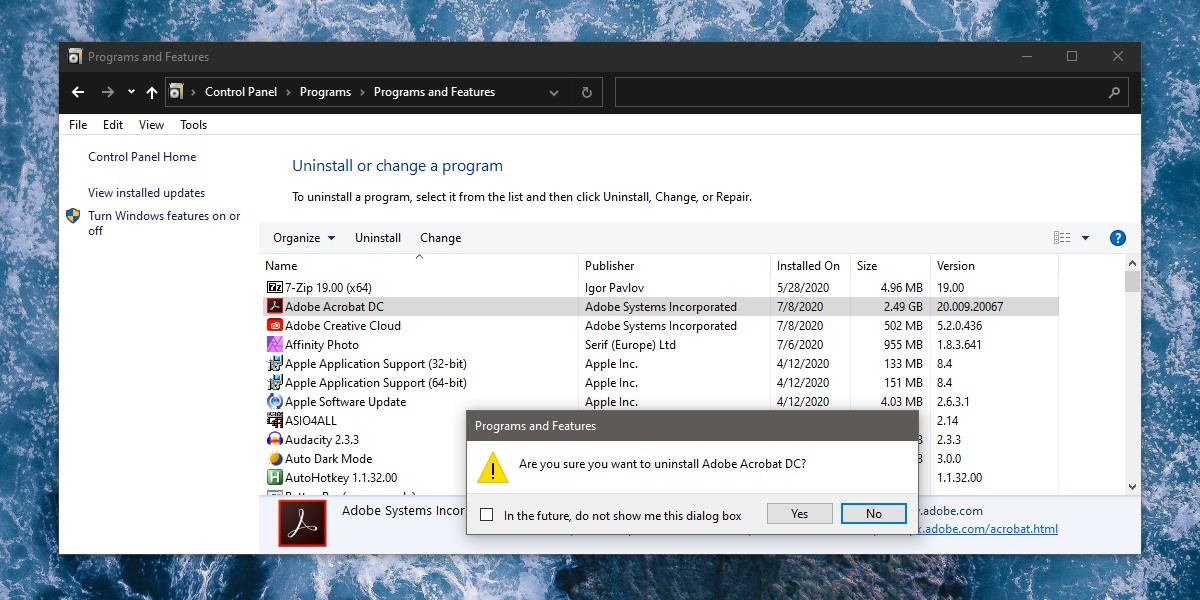
4. Восстановите Acrobat DC.
Acrobat DC может столкнуться с проблемами, и в нем есть встроенная функция восстановления на случай, если что-то сломается. Если вы можете открыть приложение, выполните следующие действия, чтобы восстановить его.
- Открыть Acrobat DC.
- Перейти к Справка> Восстановить установку.
- Подождите, пока приложение завершит ремонт, и перезапустите его.
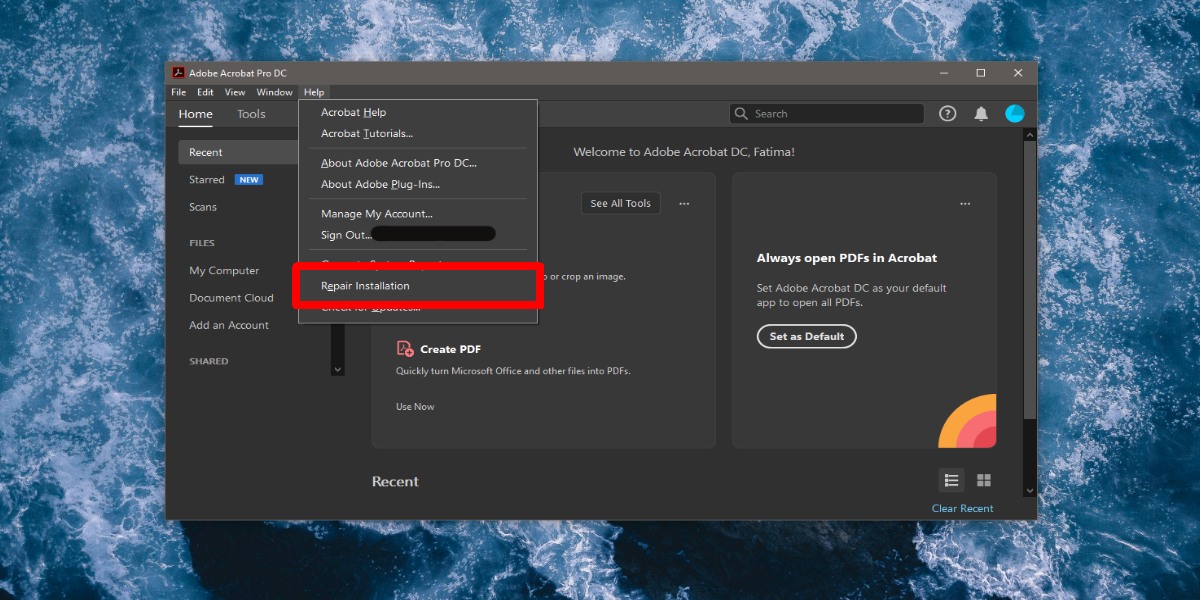
Если вы не можете запустить Acrobat DC, не увидев ошибки «не удалось подключиться к серверу DDE», вы можете запустить восстановление из панели управления.
- Открыть Панель управления.
- Перейти к Программы> Удалить программу.
- Выберите Adobe Acrobat DC. из списка установленных приложений.
- Щелкните значок Кнопка «Изменить».
- В открывшемся окне нажмите «Далее», а затем выберите «Восстановить».
- Разрешить восстановление приложения а затем откройте его.
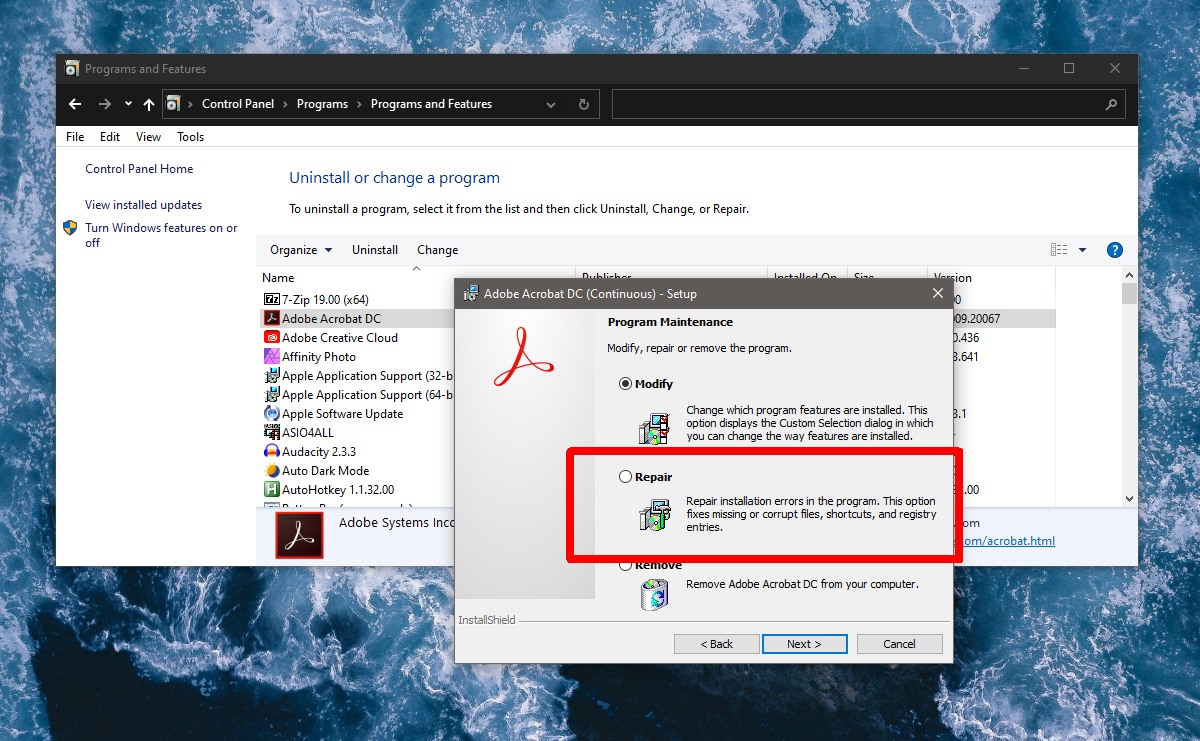
5. Измените номер версии в реестре.
Вы можете увидеть эту ошибку, если обновили Acrobat DC со старой версии до новой. Версия может не обновляться в реестре Windows, и вам придется исправить ее вручную. Для этого вам нужно найти номер версии Acrobat DC.
Номер версии Acrobat DC
Если вы можете открыть приложение Acrobat DC, выполните следующие действия, чтобы найти номер версии.
- Открыть Acrobat DC.
- Перейти к Справка> Об Adobe Acrobat DC Pro.
- В открывшемся окне проверьте номер версии приложения.
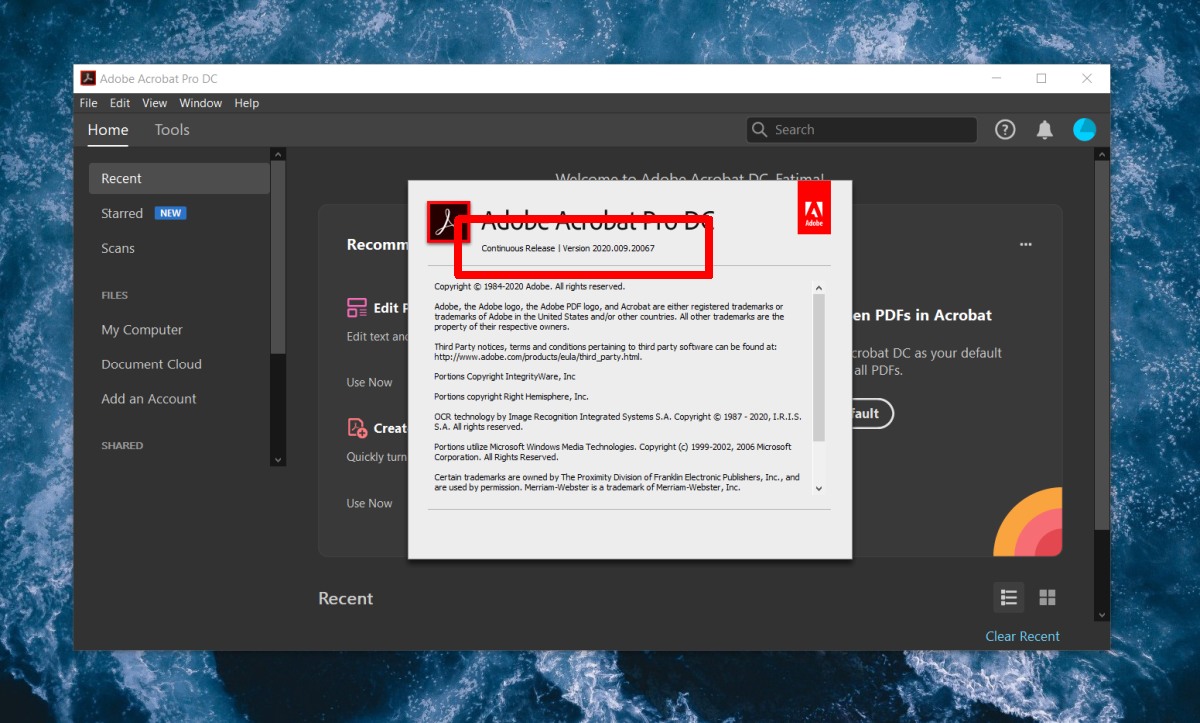
Если вам не удается открыть приложение Acrobat DC, выполните следующие действия;
- Открой Панель управления.
- Перейти к Программы> Удалить программу.
- Выбирать Adobe Acrobat DC.
- Посмотрите в Столбец версии, чтобы найти номер версии приложения.
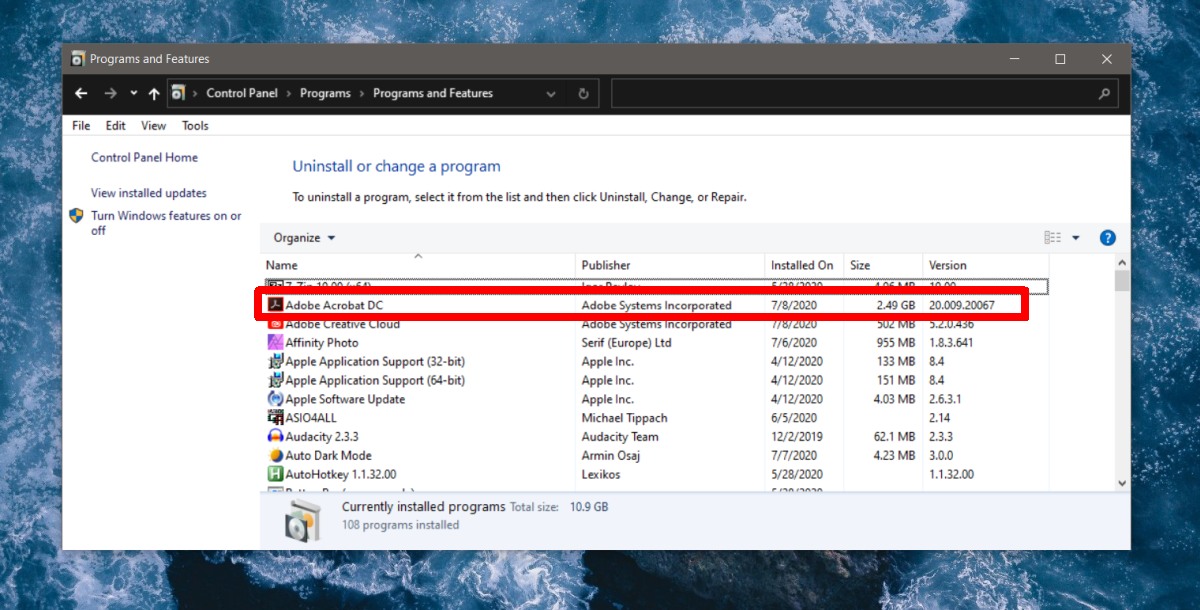
Редактировать реестр Windows
- Нажмите Сочетание клавиш Win + R , чтобы открыть окно «Выполнить».
- в Запустите окно, введите «regedit», и коснитесь Войти.
- В редакторе реестра перейдите к следующему ключу.
HKEY_CLASSES_ROOTacrobatshellopenddeexecapplication
- Дважды щелкните значение по умолчанию.
- Убедитесь, что номер соответствует версии приложения. Например, если вы используете Adobe Acrobat DC версии 20.xxx, в поле данных значения должно быть указано «AcroViewA20». Измените только цифру в конце. Строка, в которой идет номер, может отличаться, и это не повод для беспокойства, если номер версии совпадает.
- Перезапустите Acrobat DC, и ошибка будет устранена.
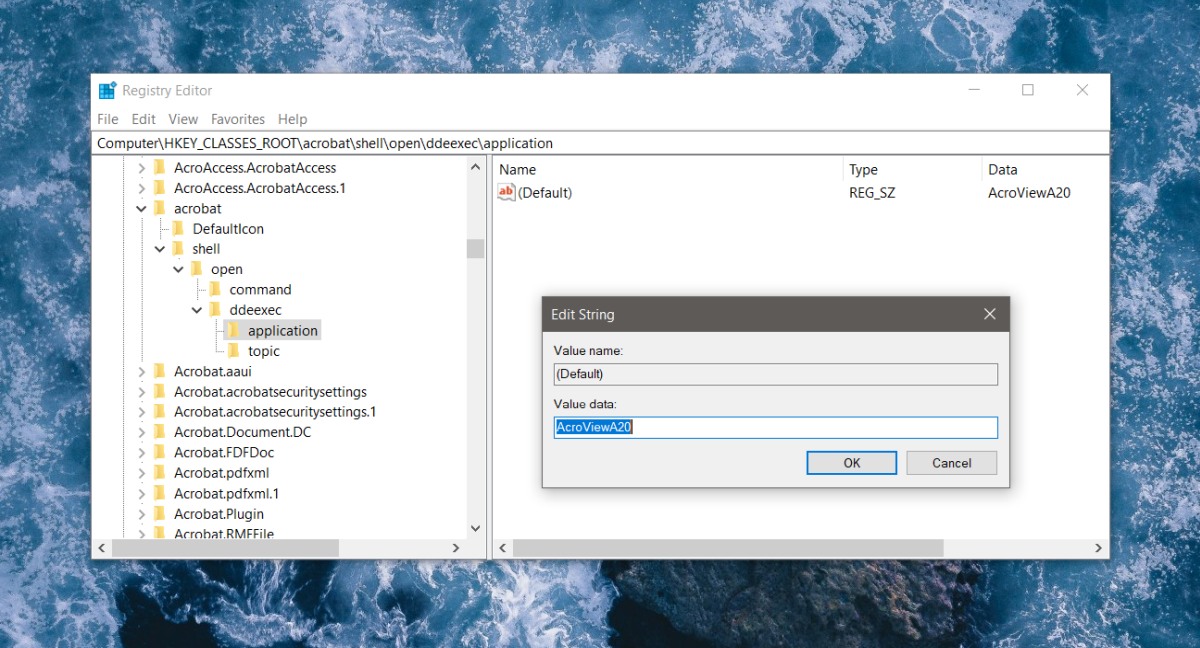
Вывод
Ошибка «Не удалось подключиться к серверу DDE» немного сбивает с толку, потому что это сообщение заставляет пользователей думать, что существует проблема с онлайн-службой, к которой Acrobat DC пытается получить доступ.
На самом деле это проблема самого приложения, но не та, которую пользователи могут устранить напрямую, изменив один или два параметра.
Вместо этого приложение необходимо либо установить заново, либо отремонтировать, либо вручную исправить из реестра.
Программы для Windows, мобильные приложения, игры — ВСЁ БЕСПЛАТНО, в нашем закрытом телеграмм канале — Подписывайтесь:)
Источник: myroad.club
Исправить проблему, из-за которой Adobe Acrobat Reader DC не открывается в Windows

В этом руководстве мы покажем вам, как исправить проблемы с открытием Adobe Acrobat Reader DC на вашем ПК с Windows. Если вы хотите создать, отредактировать, распечатать или просто просмотреть любой файл Portable Document Format, то это лучший выбор. Кроме того, вы также можете подписывать и комментировать PDF-файлы. Однако в последнее время некоторые пользователи Windows испытывают трудности с этим программным обеспечением. Многие пользователи не могут запустить приложение Acrobat Reader при установке Windows.
Они также выразили свою обеспокоенность по этому поводу на Сообщество поддержки Adobe также. С учетом сказанного, в этом руководстве мы сообщим вам обо всех вероятных причинах этой ошибки. Что еще более важно, мы перечислим все возможные исправления для устранения этих проблем, что, в свою очередь, исправит Adobe Acrobat Reader DC, не открывающий проблемы в Windows. Следуйте инструкциям.
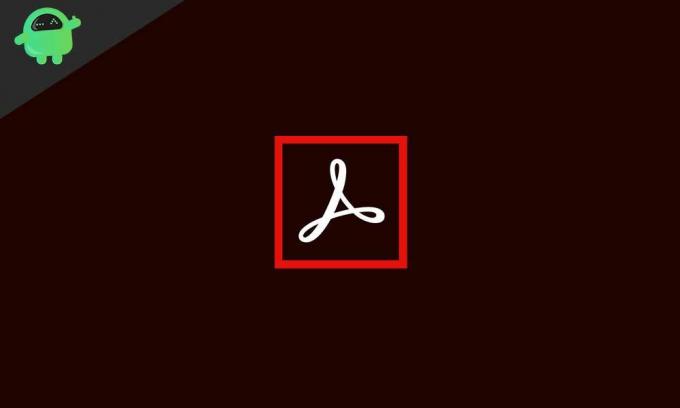
Исправить проблему, из-за которой Adobe Acrobat Reader DC не открывается в Windows
Причин вышеупомянутых проблем может быть довольно много. Начнем с того, что один из фоновых процессов программного обеспечения может конфликтовать с правильной работой приложения. В том же духе, если Adobe не были предоставлены необходимые разрешения, это может отображаться в приведенной выше ошибке. В некоторых случаях также могут быть проблемы совместимости с приложением или даже с его настройкой. В этой заметке, вот необходимые исправления, которые вы могли бы выполнить, чтобы исправить эту проблему.
Исправление 1: завершение процесса Adobe RdrCEF
Это программный компонент Adobe Acrobat, которому поручено управлять функциями подключения к облаку. В том же духе он обрабатывает сетевое взаимодействие и службы Document Cloud. Тем не менее, кажется, что этот сервис вполне может быть одним из виновников этой проблемы. В связи с этим единственный выход — остановить этот процесс через диспетчер задач.

Имейте в виду, что как только вы это сделаете, у вас могут возникнуть одна или две проблемы с использованием онлайн-функций программного обеспечения, но вы, по крайней мере, сможете использовать приложение. Следовательно, запустите диспетчер задач, используя комбинации клавиш быстрого доступа Ctrl + Shift + Esc. Затем найдите процесс Adobe RdrCEF, выберите его и нажмите «Завершить задачу». Теперь запустите приложение, и проблема с тем, что Adobe Acrobat Reader DC не открывается, должна быть устранена. Если он все еще там, вот несколько других обходных путей, которые вы можете попробовать.
Исправление 2: используйте инструмент Acrobat Cleaner
У Adobe также есть довольно удобный инструмент, который может удалить все поврежденные и конфликтующие установочные файлы. А так как он исходит непосредственно от издателя приложения, вы можете легко на него рассчитывать. Так что вперед и скачать Adobe Reader и Acrobat Cleaner Tool от Adobe Labs.

Затем откройте программу установки и выполните шаги установки. Затем запустите инструмент, который будет иметь интерфейс командной строки, введите число рядом с требуемой опцией и дайте ему выполнить намеченную работу. После завершения процесса перезагрузите компьютер. Теперь посмотрите, была ли исправлена проблема с тем, что Adobe Acrobat Reader DC не открывается.
Исправление 3: Запуск в режиме совместимости с Windows 7/8
Сообщается, что некоторые пользователи исправили эту проблему при запуске приложения в режиме совместимости. У них была установлена Windows 10 на их ПК, и после запуска приложения в совместимости с Windows 7 или 8 они смогли использовать приложение в полной мере. Следовательно, вот необходимые шаги для выполнения вышеупомянутой задачи:

- Щелкните правой кнопкой мыши значок Adobe и выберите «Свойства». Если значок не отображается, обратитесь к нашему руководству по Как исправить значок Adobe Acrobat DC, который не отображается в Windows 10?
- Затем перейдите на вкладку «Совместимость» и включите параметр «Запустить эту программу в режиме совместимости для».
- В раскрывающемся списке выберите Windows 7 или Windows 8. Нажмите «Применить», а затем «ОК».
Теперь запустите приложение, и проблема с тем, что Adobe Acrobat Reader DC не открывается, может быть исправлена. Если ваш ответ отрицательный, то вот еще несколько советов, которые могут вам помочь.
Исправление 4: переустановите Adobe Acrobat Reader DC
Если ни один из вышеперечисленных методов не дал желаемых результатов, вам следует рассмотреть возможность переустановки приложения с несколькими дополнительными настройками.

- Итак, прежде всего, скачайте Акробат Ридер DC с официального сайта.
- Как только это будет сделано, щелкните его правой кнопкой мыши и выберите «Свойства».
- Затем перейдите в «Совместимость»> «Выберите режим совместимости с Windows 7/8». Щелкните Применить > ОК.
- Теперь запустите установку и следуйте инструкциям на экране, чтобы установить ее. После завершения установки перезагрузите ПК.
- Теперь щелкните правой кнопкой мыши значок Adobe, выберите «Свойства» и снова перейдите на вкладку «Совместимость».
- Выберите «Запустить эту программу от имени администратора» и нажмите «Применить», а затем «ОК». Запустите приложение, и проблема уже должна быть устранена.
На этом мы завершаем руководство о том, как исправить, что Adobe Acrobat Reader DC не открывает проблемы в Windows. Мы поделились четырьмя разными исправлениями для одного и того же, сообщите нам в комментариях, какой метод помог решить вашу проблему. Аналогично, вот некоторые Советы и подсказки для iPhone , Советы и рекомендации по работе с ПК , и Советы и хитрости для Android которые также заслуживают вашего внимания.
Источник: concentraweb.com
Невозможно редактировать PDF-файлы в Acrobat Reader DC
Adobe Acrobat DC — одна из лучших доступных программ для чтения и редактирования PDF. Adobe Acrobat DC — это платная программа, которая имеет огромное применение, если вы больше работаете с PDF-файлами.
Доступна бесплатная версия Acrobat Reader, которая позволяет просматривать PDF-файлы, но дополнительные функции, такие как их редактирование, могут быть доступны только в том случае, если вы подписаны на ее профессиональную версию. Во всем мире миллионы пользователей используют его ежедневно для выполнения различных задач. Некоторые пользователи не могут редактировать свои PDF-файлы с помощью Acrobat Reader DC. В этом руководстве мы покажем вам различные способы исправления, если вы не можете редактировать PDF-файлы в Acrobat Reader DC.

Невозможно редактировать PDF-файлы в Acrobat Reader DC
Если вы не можете редактировать PDF-файлы в Acrobat Reader DC, следующие способы помогут вам это исправить. Это ошибка, вызванная путаницей между двумя типами программ, а не какими-либо сбоями или повреждениями.
- Убедитесь, что Adobe Acrobat DC установлен правильно.
- Проверьте подключение к Интернету
- Выйдите и войдите, используя Adobe ID
- Установите Adobe Acrobat DC в качестве программы PDF по умолчанию
- Удалить Acrobat Reader
Давайте углубимся в детали каждого метода и исправим ошибку.
Программы для Windows, мобильные приложения, игры — ВСЁ БЕСПЛАТНО, в нашем закрытом телеграмм канале — Подписывайтесь:)
1]Убедитесь, что Adobe Acrobat DC установлен правильно.
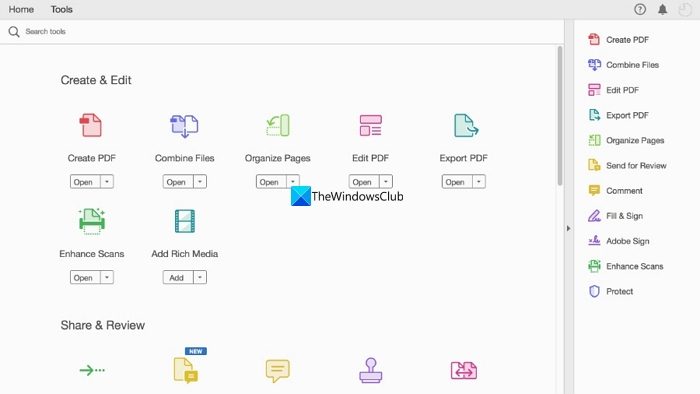
Adobe предлагает два типа программ для чтения PDF. Одним из них является Adobe Acrobat Reader, который доступен бесплатно и позволяет просматривать файлы PDF на вашем компьютере. Другой — Adobe Acrobat DC, профессиональная версия, в которой есть все возможности для создания, редактирования и других действий с PDF-файлами. Вам нужно оплатить подписку, чтобы иметь возможность использовать его. Убедитесь, что на вашем компьютере установлен Acrobat DC и вы подписались на него.
2]Проверьте подключение к Интернету.
Adobe Acrobat DC работает как с онлайн-, так и с автономными файлами. Если вы пытаетесь редактировать файл PDF из облака, вам необходимо стабильное подключение к Интернету. Запустите тест скорости в своем веб-браузере с помощью онлайн-инструментов и посмотрите, в порядке ли соединение. Если Интернет не работает, вам необходимо устранить проблемы с Интернетом и убедиться, что ваш компьютер подключен, чтобы иметь доступ и редактировать PDF с помощью Acrobat DC.
Читайте: FixWin — лучший инструмент восстановления Windows для решения проблем с Windows
3]Выйдите и войдите, используя Adobe ID.
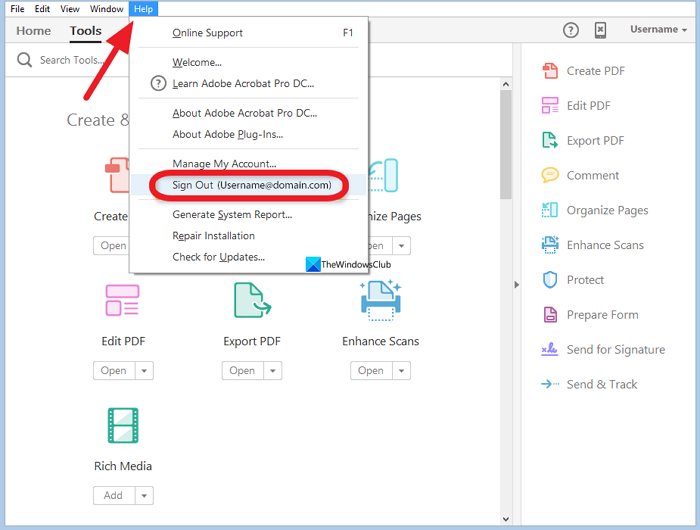
У всех нас есть разные идентификаторы электронной почты для разных целей, таких как работа и личное использование. Иногда нас путают с идентификатором электронной почты, который мы используем для подписки. То же самое могло произойти и с подпиской Adobe Acrobat DC.
Выйдите из Adobe Acrobat DC, а затем войдите снова после подтверждения правильного идентификатора электронной почты, связанного с подпиской Adobe. Чтобы выйти, нажмите кнопку «Справка» в строке меню и выберите «Выйти» из вариантов. Затем следуйте инструкциям на экране, чтобы завершить выход. Закройте Acrobat DC и снова откройте его. Вам будет предложено войти в систему, используя Adobe ID.
Теперь введите правильный идентификатор, который вы использовали при оформлении подписки.
4]Установите Adobe Acrobat DC в качестве программы PDF по умолчанию.
На вашем компьютере может быть установлено несколько программ PDF. Возможно, вы установили и Acrobat Reader, и Acrobat DC. Вам необходимо установить Acrobat DC в качестве программы по умолчанию для открытия и просмотра PDF-файлов, если вы регулярно редактируете PDF-файлы.
Чтобы установить Acrobat DC в качестве программы PDF по умолчанию,
Читать . Как сбросить все ассоциации файлов по умолчанию в Windows
5]Удалить Acrobat Reader
Файл PDF, который вы пытаетесь открыть, может быть открыт в Acrobat Reader, а не в Acrobat DC. Вам необходимо удалить Acrobat Reader, так как он вам не понадобится, поскольку у вас уже есть Acrobat DC, который является более мощной и обновленной программой Acrobat Reader. Вы можете удалить Acrobat Reader в Windows из приложения «Настройки», меню «Пуск», панели управления или с помощью сторонней программы удаления.
Читайте: Лучшее бесплатное программное обеспечение для редактирования метаданных PDF для Windows
Это различные способы, которые вы можете использовать, чтобы исправить, если вы не можете редактировать файлы PDF в Acrobat DC.
Как включить редактор Adobe PDF?
Чтобы включить редактор Adobe PDF, вам необходимо подписаться на Acrobat DC, оплатив абонентскую плату. Затем вам необходимо установить Acrobat DC на свой компьютер и войти в систему, используя учетные данные Adobe. Теперь вы можете открывать PDF-файлы и редактировать их с помощью Acrobat DC. Помните, что Acrobat Reader — это просто программа для просмотра PDF, в отличие от Acrobat DC.
Как редактировать PDF-файл в Adobe Acrobat Reader DC?
Правда в том, что вы не можете редактировать PDF с помощью Adobe Acrobat Reader DC. Это бесплатная версия, которую вы можете использовать для просмотра PDF-файлов на своем ПК. Для редактирования вам необходимо подписаться на Acrobat DC, который представляет собой обновленную версию Acrobat Reader DC, которая имеет все возможности для просмотра, редактирования, настройки и выполнения различных действий с PDF.
Связанное чтение: бесплатные конвертеры PDF в Word для ПК с Windows.
Программы для Windows, мобильные приложения, игры — ВСЁ БЕСПЛАТНО, в нашем закрытом телеграмм канале — Подписывайтесь:)
Источник: zanz.ru